win10系统关闭软键盘操作方法介绍
之前小编给大家讲解了Win10系统如何打开软键盘的内容,想必大家都知道怎么打开软键盘了吧,但是有些win10系统用户想要关闭软键盘的时候却不知道要怎么操作,该怎么关闭软键盘呢?接下来给大家讲解一下win10系统关闭软键盘的方法吧。
1、依次点击“开始/Windows系统/控制面板”;

2、在打开的控制面板窗口中,点击右上角的“查看方式”下拉菜单,在弹出菜单中选择“大图标”;

3、打开“所有控制面板项”窗口,在这里找到“轻松使用设置中心”的图标,并点击打开该设置项;#f#

4、在打开的轻松使用设置中心窗口中,点击右侧的“使用没有鼠标或键盘的计算机”快捷链接;

5、看到“使用屏幕键盘”设置项,把其前面的勾选去掉,最后点击确定按钮。重新启动复读机后,下次开机的时候,就不会再自动弹出屏幕键盘了。

关于win10系统如何关闭软键盘就给大家讲解到这边了,如果你有需要的话,就可以参照上面的方法步骤来关闭,希望本教程可以帮助到大家。

win10系统关闭软键盘操作方法介绍
 新闻 2021-04-01 15:30:41
新闻 2021-04-01 15:30:41 
windows10开机黑屏过一段时间才有画面是怎么回事?怎么修复?
 新闻 2021-04-01 15:29:13
新闻 2021-04-01 15:29:13 
Windows10开机就提示“client mac addr:...”是什么原因?怎么解决?
 新闻 2021-04-01 15:27:04
新闻 2021-04-01 15:27:04 
win10提示未安装任何音频输出设备修复方法介绍
 新闻 2021-04-01 15:26:10
新闻 2021-04-01 15:26:10 
win10系统通过开启写入缓存策略提升性能怎么操作?效果杠杠的
 新闻 2021-04-01 13:34:33
新闻 2021-04-01 13:34:33 
win10电脑中windows通信端口初始化失败处理操作图文演示
 新闻 2021-04-01 13:32:58
新闻 2021-04-01 13:32:58 
win10打开文件提示安全警告关闭方法演示
 新闻 2021-04-01 13:32:02
新闻 2021-04-01 13:32:02 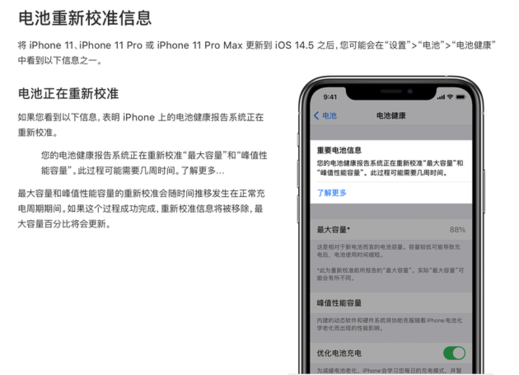
iOS 14.5测试版添加可选语音选项不再默认为女性语音 Siri可变成男的?
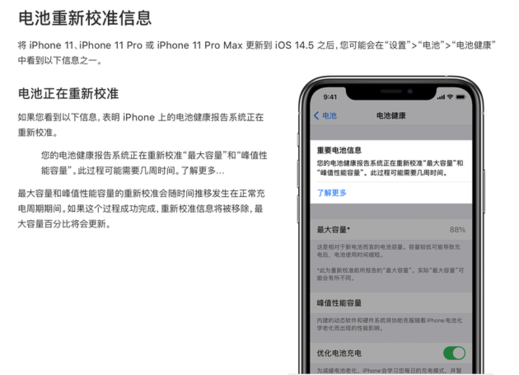 新闻 2021-04-01 11:23:56
新闻 2021-04-01 11:23:56 5G新机发布空前活跃最大换机潮能否来袭?专家:要理性
新闻 2021-04-01 11:23:21
还在等DDR5?芝奇DDR4-5333 16GB它不香吗?
新闻 2021-04-01 08:18:59



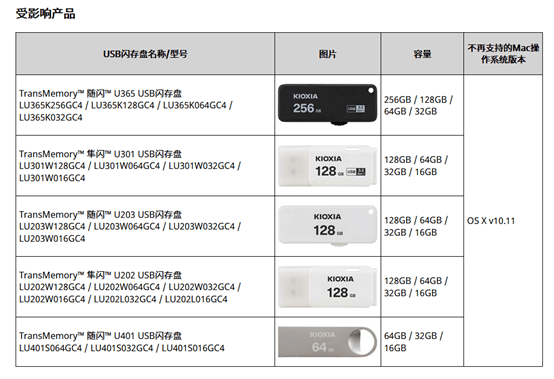



 营业执照公示信息
营业执照公示信息
相关新闻